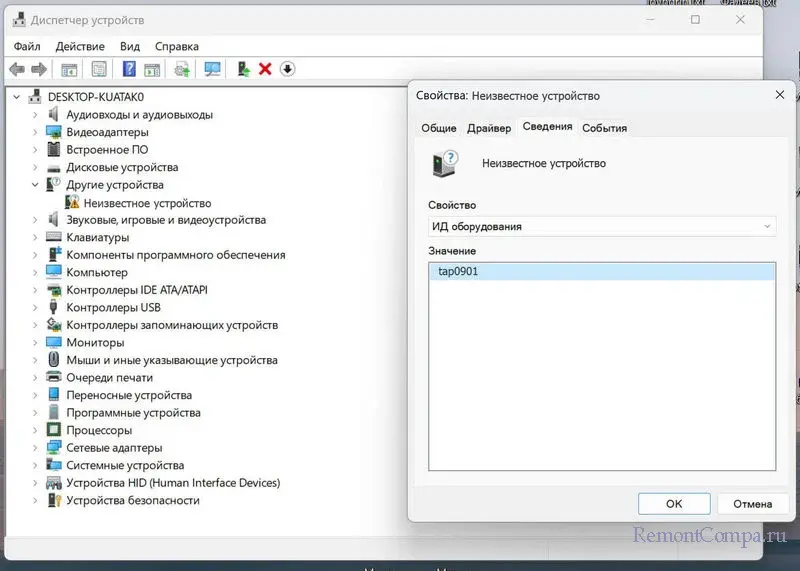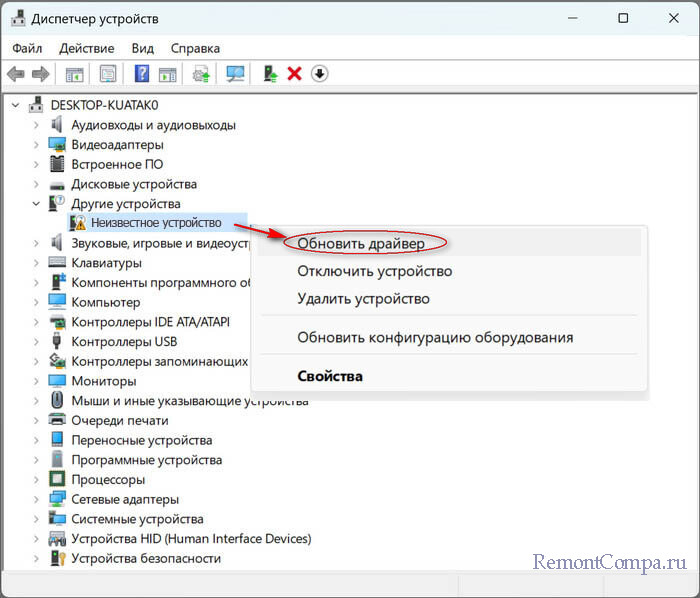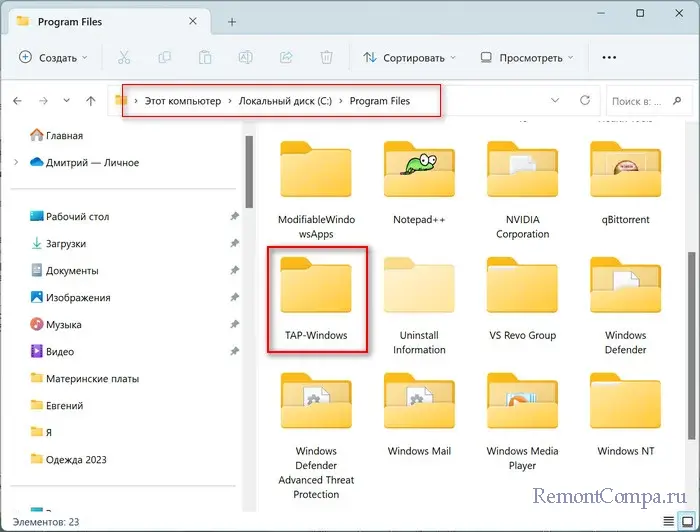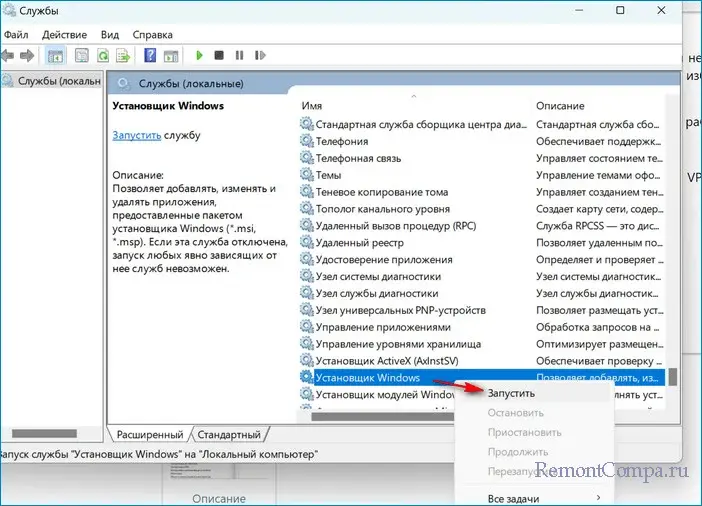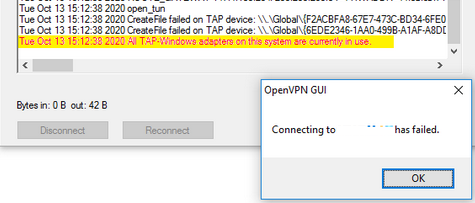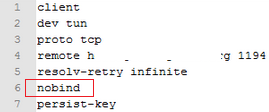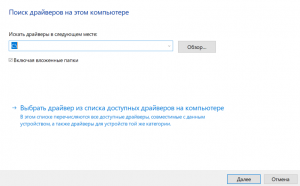В этом посте рассказывается о адаптерах TAP-Windows , о том, что они собой представляют, зачем они нужны для VPN и где можно скачать драйверы TAP. Мы также покажем вам, как установить, обновить или удалить драйвер TAP.
Если вы откроете Настройки в Windows 10, вы увидите программу под названием TAP-Windows.

Пользователи Windows 10/8/7/Vista увидят его на панели управления .

Если вы откроете Диспетчер устройств и развернете Адаптеры, вы также увидите его там.
Читать . Где скачать драйверы для Windows 10.
Содержание
- Что такое адаптеры TAP-Windows
- Адаптеры TAP-Windows в этой системе в настоящее время используются
- В этой системе нет адаптеров TAP-Windows
- Скачать драйвер адаптера TAP-Windows
Что такое адаптеры TAP-Windows
TAP-Windows обеспечивает функциональность виртуального устройства TAP в ОС Windows. Он устанавливается в папку C: \ Program Files \ TAP-Windows и требуется для работы программного обеспечения VPN.
Устройства TAP – это устройства ядра виртуальной сети, полностью поддерживаемые программным обеспечением и не поддерживаемые аппаратными сетевыми адаптерами. Драйверы TAP используются для работы устройств TAP и имеют низкоуровневую поддержку ядра для туннелирования Ethernet.
Вам не нужно устанавливать TAP-окна отдельно, так как ваши установщики VPN включают их и устанавливают автоматически вместе с программным обеспечением VPN.
Драйвер TAP-Windows бывает двух типов:
- NDIS 6 (TAP-windows6, версия 9.21.x) для Windows 10/8/7/Vista.
- Драйвер NDIS 5 (TAP-windows, версия 9.9.x) для Windows XP.
Иногда вы можете столкнуться с проблемами , вызванными этим драйвером. Давайте посмотрим на некоторые из них.
Адаптеры TAP-Windows в этой системе в настоящее время используются
Если вы видите это сообщение или у вашего программного обеспечения VPN возникают проблемы с запуском, вы можете перезапустить адаптер TAP и посмотреть, поможет ли это. Для этого откройте Панель управления> Центр управления сетями и общим доступом> Нажмите «Изменить параметры адаптера», чтобы открыть «Сетевые подключения».

Вы увидите, что одно из локальных подключений будет иметь имя TAP-Windows Adapter . Щелкните правой кнопкой мыши по нему и выберите Отключить . Через несколько секунд снова щелкните его правой кнопкой мыши и выберите Включить . Теперь попробуйте подключиться снова и посмотреть, работает ли он.
Если у вас возникают другие проблемы с запуском вашего программного обеспечения VPN, я предлагаю вам открыть панель управления и оттуда либо восстановить , либо удалить и переустановить программное обеспечение VPN и посмотреть. Во время ремонта/установки будут установлены драйверы TAP.
Если вы хотите удалить, отключить или обновить TAP-Windows, из меню WinX Windows 10, откройте Диспетчер устройств и разверните Адаптеры, вы увидите Адаптер TAP-Windows v9.

Щелкните правой кнопкой мыши на нем, и вам предложат варианты обновить, отключить или удалить драйвер.
В этой системе нет адаптеров TAP-Windows
Если ваше программное обеспечение VPN не находит этот драйвер установленным на вашем компьютере, вы можете получить сообщение «В этом системном сообщении об ошибке отсутствуют адаптеры TAP-Windows». Затем вам нужно будет загрузить его настройки и установить драйвер.
Скачать драйвер адаптера TAP-Windows
Чтобы загрузить файл драйвера TAP-Windows, посетите openvpn.net. Прокрутите вниз, и вы увидите их ссылки для скачивания.

Запустите его установщик. После завершения установки драйвера перезагрузите компьютер и проверьте.
Если ваше Интернет-соединение перестает работать, вы можете удалить этот адаптер и посмотреть, поможет ли это вам. Если это не так, возможно, вам нужно удалить и переустановить последнюю версию этого драйвера заново .
Читать дальше : VPN не работает в Windows 10.
Зайдя в диспетчер устройств в некоторых случаях можно увидеть устройство tap0901, у которого отсутствуют драйвера. Что это за устройство и как оно появилось на вашем ПК рассмотрим в этой статье.
tap0901 — что за устройство
Данное устройство может появиться у вас на компьютере во время установки приложений, которым необходим виртуальный адаптер. Помимо этого tap0901 может возникнуть у вас в диспетчере устройств при использовании KMSauto. Чем больше раз вы будете пытаться активировать винду или офис, тем больше будет таких устройств.
Когда данное устройство требует драйвера, то их необходимо установить. Делается это не как обычно, через официальный сайт производителя. Все гораздо проще.
В таких случаях следует произвести такие действия.
1. Жмем «Win+X» и выбираем «Диспетчер устройств».
2. Щелкаем ПКМ по неизвестному устройству (tap0901).
3. Жмем «Обновить драйвер» — «Найти драйверы на этом компьютере».
4. Теперь выбираем как путь диск «C» и ставим отметку «Включая вложенные папки».
Или установите драйвер на неизвестное устройство с помощью драйвер-пака.
Либо
1. Проходим в проводнике в папку C:\Program Files\TAP-Windows\driver.
2. Щелкаем ПКМ по «OemVista.inf».
3. Нажимаем «Установить».
Вообще, зачастую, tap0901 не несет в себе никакой пользы и данные устройства можно спокойно удалять.
Избавиться от таких устройств можно просто удалив их в диспетчере устройств. Если не получается, то, вероятнее всего, у вас установлена VPN программа. В таком случае следует ее удалить, а после этого в диспетчере устройств избавиться уже от всех WAN Miniport и устройства tap0901. После таких действий желательно перезапустить компьютер.
Имейте в виду, что после деинсталляции tap0901 VPN приложение также перестанет работать.
Иногда вышеописанные методы не срабатывают и если вы считаете, что проблема в VPN программе, обычно это относится к OpenVPN, то нужно сделать следующее:
1. Жмем «Win+R», печатаем «services.msc» и кликаем «Ок».
2. В списке находим «Установщик Windows».
3. Два раза кликаем по этой службе и выбираем параметр «Запустить».
4. Подтверждаем действия.
Избавиться от ошибки неизвестного устройства можно также удалив антивирус. Иногда причина может быть именно в нем, особенно если антивирусное ПО стороннее.
Какой можно сделать вывод. Данное устройство появляется после использования некоторых активаторов и VPN-сервисов. По сути не несет в себе особой важности. Если приложение VPN вам не нужно, то данные устройства можно смело удалять.
Клиент OpenVPN в Windows с настройками по-умолчанию поддерживает только одно активное VPN подключение. Если вы при активном VPN подключении попробуете запустить еще одно, появится ошибка:
OpenVPN GUI Connecting to VPNname has failed All TAP-Windows adapters on the system are currently in use TCP/UDP: Socket bind failed on local address [undef]: Address already in use (WSAEADDRINUSE)
При установке OpenVPN в Windows создается только один вертикаль адаптер типа TAP или Wintun. Если вы хотите одновременно подключаться к нескольким OpenVPN серверам, вам нужно создать дополнительные сетевые адаптер WinTAP или WinTUN.
Чтобы исправить эту проблему и разрешить одновременное подключение к двум VPN хостам, нужно добавить еще один виртуальный TAP сетевой адаптер. Каждое VPN подключение при этом будет использовать собственный TAP интерфейс.
Откройте командную строку с правами администратора и перейдите в каталог:
Cd “C:\Program Files\TAP-Windows\bin”
Запустите файл:
addtap.bat
BAT файл запустит программу tapinstall.exe с параметрами. Данная команда установит в Windows еще один сетевой адаптер c драйвером TAP-Windows Adapter V9. Запустите bat файл столько раз, сколько одновременных OpenVPN подключений вы хотите использовать.
Device node created. Install is complete when drivers are installed... Updating drivers for tap0901 from C:\Program Files\TAP-Windows\driver\OemVista.inf. Drivers installed successfully.
После этого в списке сетевых адаптеров Windows появится новое устройство типа TAP-Windows Adapter #2.
Для ручной установки TAP адаптера и драйвера можно использовать команду:
tapinstall.exe install “C:\Program Files\TAP-Windows\driver\OemVista.inf” tap0901
Начиная с версии OpenVPN 2.5 для управления TAP адаптерами в Windows нужно использовать утилиту tapctl.exe, которая заменила команду tapinstall.exe из предыдущих версий.
Чтобы добавить новый TAP адаптер, достаточно выполнить команду:
"c:\Program Files\OpenVPN\bin\tapctl.exe" create
Если нужно создать TUN адаптер, выполните:
"c:\Program Files\OpenVPN\bin\tapctl.exe” create --hwid wintun
WinTun драйвер от разработчиков WireGuard появился в OpenVPN 2.5. Wintun драйвер работает быстрее чем классический OpenVPN драйвер WinTAP.
Вывести список сетевых адаптеров OpenVPN:
tapctl.exe list
{1199219C-C5AD-4722-B195-C80332101710} OpenVPN Wintun
{E91285C8-728F-4643-9485-114970074AF7} OpenVPN TAP-Windows
{9C5FB378-505E-4F49-8E04-9E862D14024B} OpenVPN Wintun2
Вы можете вывести список сетевых TAP адаптеров, доступных клиенту OpenVPN с помощью команды:
“C:\Program Files\OpenVPN\bin\openvpn.exe” --show-adapters
Available TAP-WIN32 / Wintun adapters [name, GUID, driver]:
'OpenVPN Wintun' {1199219C-C5AD-4722-B195-C80332101710} wintun
'OpenVPN TAP-Windows2' {E91285C8-728F-4643-9485-114970074AF7} tap-windows6
'OpenVPN Wintun2' {9C5FB378-505E-4F49-8E04-9E862D14024B} wintun
Чтобы удалить все установленные TAP адаптеры, запустите файл deltapall.bat в этом же каталоге.
Или воспользуйтесь командой:
tapctl.exe delete "OpenVPN TAP-Windows6"
Затем нужно внести изменения в конфигурационный файлы .ovpn ваших клиентских подключений OpenVPN (по умолчанию хранятся в каталоге C:\Program Files\OpenVPN\config). Добавьте в текстовые файлы, следующие параметры:
- nobind – использовать динамических UDP порт источника для каждой VPN сессии
- dev-node ‘OpenVPN TAP-Windows2’ – привязать OpenVPN подключение к конкретному сетевому интерфейсу (указывается имя сетевого адаптера в Window)
При подключении клиент OpenVPN будет привязываться к конкретному интерфейсу. Можно добавить команду подключения к OpenVPN в автозапуск Windows. Дополнительно вы можете назначить статический IP для OpenVPN клиента.
Если не привязать OVPN профили к конкретному сетевому адаптеру, то при попытке создать второе OpenVPN подключении может появится ошибка:
TCP/UDP: Socket bind failed on local address [undef]: Address already in use (WSAEADDRINUSE)
Обратите внимание, что при использовании нескольких OpenVPN подключений сервер должен отправлять вам маршрут к своим подсетям через параметр:
push "route 10.10.10.0 255.255.255.0 10.10.20.1"
Теперь ваш OpenVPN клиент на Windows позволит одновременно запускать два и более активных VPN-подключений. В Linux при подключении к OpenVPN из консоли, множественные подключения доступны по-умолчанию.

Как установить драйвер на неизвестное устройство с кодом tap0901?
Некоторые пользователи после переустановки операционной системы или офисного пакета Microsoft Office обнаруживают в диспетчере устройств неизвестное устройство у которого в ID оборудования указано tap0901. Причем таких устройств может быть несколько.
В данной статье мы расскажем что это такое, почему оно появляется и где взять для него драйвер.
Что это такое?
Под кодом tap0901 в диспетчере устройств скрывается виртуальный адаптер VPN. Дело в том, что некоторые версии KMS активаторов используют его для взлома и пиратской активации операционных систем Windows 8.1 и Windows 10, а также Microsoft Office.
Данное устройство не несет никакого серьезного назначения и даже если драйвер на него не будет установлен в этом не будет ничего плохого.
Как установить драйвер на tap0901?
Для того, чтобы установить драйвер для этого неизвестного устройства не нужно ничего скачивать из интернета. Достаточно перейти в папку C:\Program Files\TAP-Windows\driver. В ней должны быть файлы tap0901.sys, tap0901.cat и OemVista.inf.
По файлу OemVista.inf жмем правой кнопкой мыши и выбираем “Установить”.
Если это не помогло, то попробуйте через диспетчер устройств выбрать обновление драйвера для данного устройства.
В окне выбора типа установки выбираете “Выполнить поиск драйверов на этом компьютере” и указываете для поиска весь диск “C”. Также устанавливаете галочку поиска во вложенных папках.
Поиск драйвера для tap0901 по всему диску C, включая вложенные папки
Вывод
tap0901 является виртуальным устройством, которое появляется после использования KMS активаторов. Драйвера для него должны находиться в папке C:\Program Files\TAP-Windows\driver.
Если их там нет, то можно оставить данное неизвестное устройство без драйвера, так как оно ни на что не влияет. Некоторые пользователи даже отключают его или удаляют.
Before we start with the methods to remove TAP-Windows adapters, we would discuss it’s meaning and functions. The Tap Windows Adapter refers to a virtual network interface required by VPN clients to connect with the VPN servers. This driver is installed in C:/Program Files/Tap-Windows. It is a special network driver used by VPN clients to run VPN connections. Many users simply use a VPN to connect the internet privately. TAP-Windows Adapter V9 immediately installed on your device just after you install the VPN client software. Therefore, many users get shocked by where this adapter came and stored. No matter for what purpose you installed VPN, if it is causing the issue, you should get rid of it.
Many users reported the problem in their internet connection due to this driver. They found that when Tap Windows Adapter V9 is enabled, the internet connection was not working. They tried to disable it but it automatically enables in the next boot. It is really annoying that you cannot connect with the Internet due to these issues. Can we fix this annoying problem? Yes, there are some workarounds to help you in fixing this problem.
Table of Contents
Method 1: Disable & re-enable the Tap Windows Adapter
If the TAP adapter is causing the problem, we would suggest to first disable and re-enable it:
1. Open Control Panel by typing control panel in the Windows Search Bar and click on the search result.
2. Now in Control Panel navigate to Network and Internet Settings.
3. Next, click on Network and Sharing Center to open.
4. On the right pane, click on Change Adapter Settings
5. Right-click on the connection, which is using Tab Adapter and Disable it. Again wait for a few moments, and enable it
Method 2: Reinstall the TAP-Windows Adapter V9
Another workaround is reinstalling the TAP-Windows Adapter V9. It could be possible that the adapter drivers may be corrupted or outdated.
1. First, make sure that you terminate VPN connection and related VPN programs.
2. Press Windows Key + R and type “devmgmt.msc” and hit Enter or press OK to open Device Manager.
3. In the Device Manager, scroll down to Network adapters and expand that menu.
4. Locate TAP-Windows Adapter V9 and check if it has an exclamation mark with it. If it is there, reinstalling the driver will fix this problem.
5. Right-click on the driver option and select the Uninstall Device option.
6. After uninstalling the Windows Adapter V9 driver, you need to reopen the VPN client again. Depending on which VPN software you use, either it will download the driver automatically or prompt you to download the network driver manually.
Also Read: How to set up a VPN on Windows 10
Method 3: How to remove the TAP-Windows Adapter V9
If the problem is still haunting you, no worries, the best way is to remove the VPN program and get connected with your internet. Many users reported that even after removing this driver from their system, it reappeared after every time system reboots. Therefore, if you think that uninstalling Tap Windows Adapter driver is easy from the Device manager, it depends on which VPN software you are using. It happens because many VPN programs that you install act like a startup service that checks missing driver automatically and install it every time you remove it.
Remove TAP-Windows Adapter v9 driver
To uninstall the Tap Windows Adapter V9, you need to navigate to Program Files then Tap Windows and double-click on Uninstall.exe. Thereafter, you need to follow through with the on-screen instructions until you remove the driver from your system.
As we discussed above, many users experience that after uninstalling the driver, it automatically installed once they reboot their system, we need to fix the root cause of this problem. Therefore, after uninstalling the driver, you need to get rid of the program/software that needs it.
1. Press Windows + R and type “appwiz.cpl” and hit Enter which will open Programs and Features window.
2. Now you need to locate the VPN client and uninstall it from your system. If you have tried several VPN solutions earlier, you need to ensure that you delete all of them. Once you will complete this step, you can expect that TAP-Windows Adapter V9 is removed and will not reinstall again when you reboot your system.
Also Read: How to Use iMessage on Your Windows PC?
I hope you are not able to understand what are TAP Windows Adapter and will be able to successfully remove it from your system. But if you still have any queries regarding this guide then feel free to ask them in the comment section.